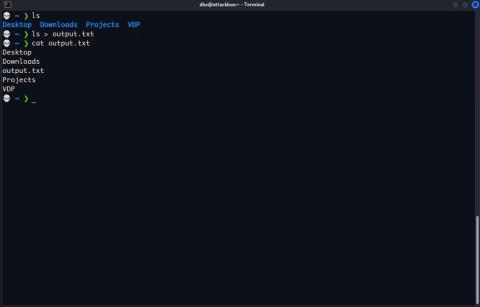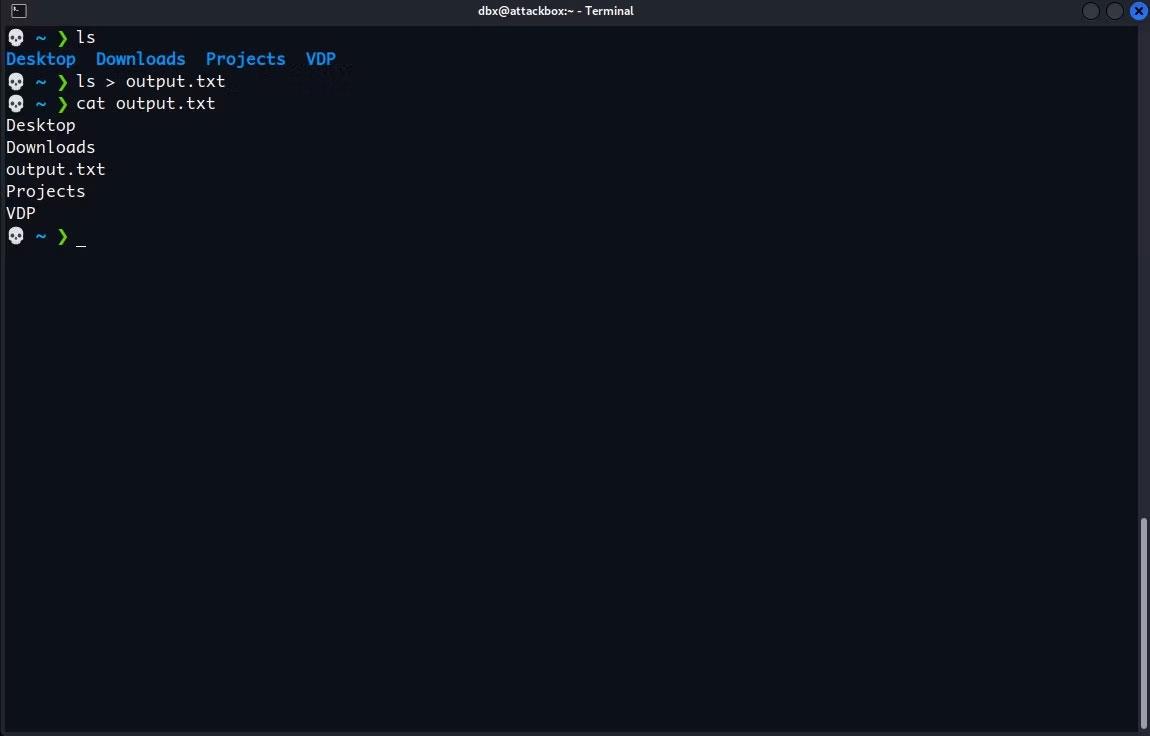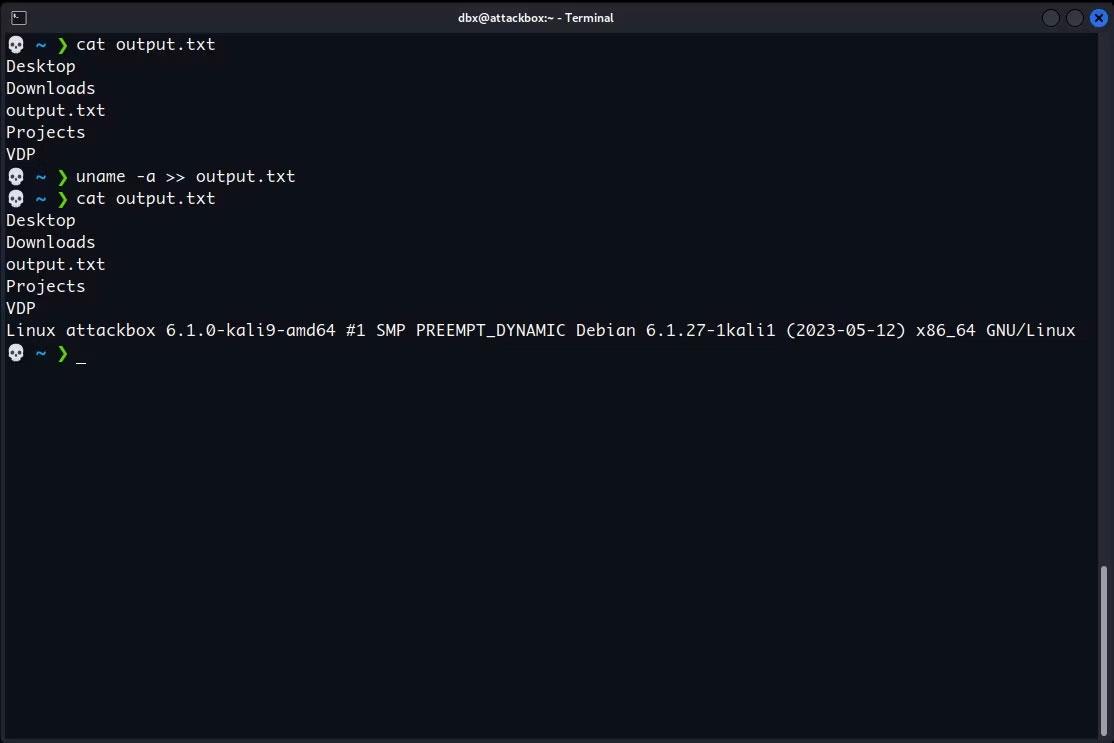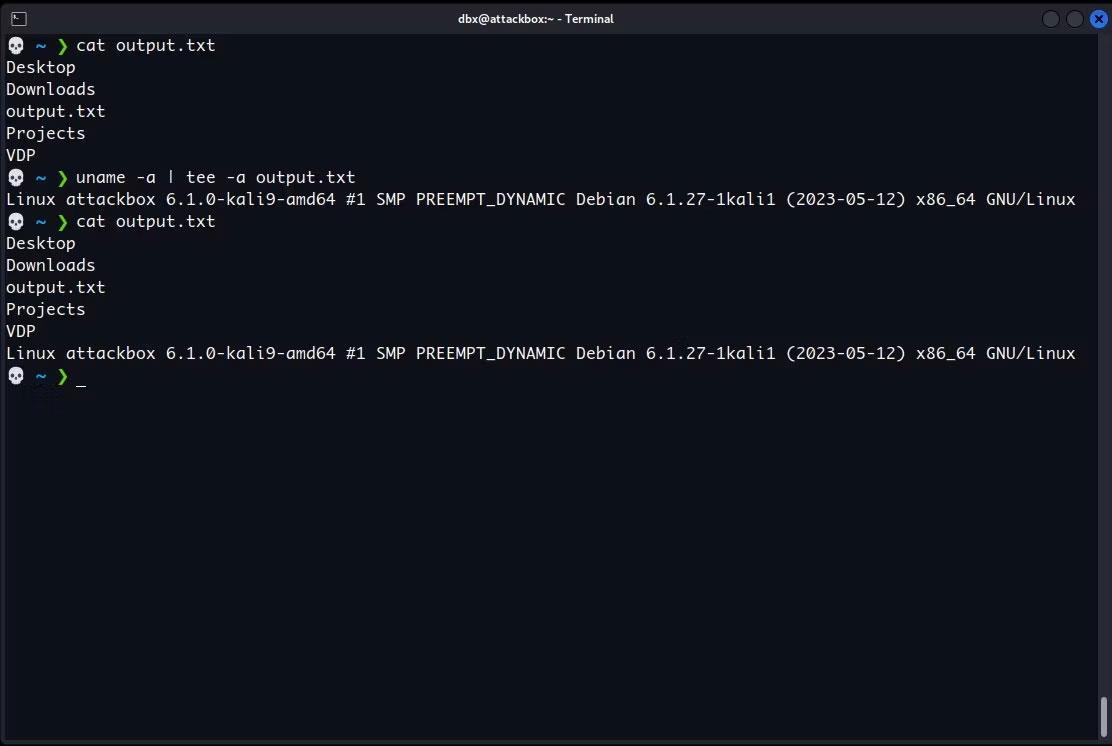Når du kjører en terminalkommando, vil den vanligvis skrive ut utdataene i terminalen slik at du kan lese den umiddelbart. Noen ganger vil du imidlertid ønske å lagre utdataene for senere analyse eller kombinasjon med et annet verktøy.
Du kan gjøre dette ved å bruke utdataomdirigering på kommandolinjen. Lær hvordan du sender kommandoutdata til en tekstfil på Windows, Mac og Linux.
Omdiriger kommandolinjeutdata til en fil
Det er to operatorer du kan bruke til å omdirigere kommandoutdata til fil: >> og > . Det er viktig at du forstår forskjellen mellom disse to operatørene for å unngå utilsiktet tap av data.
> -ikonet oppretter en ny fil eller overskriver den gamle filen hvis den allerede eksisterer. >>- operatoren oppretter også en ny fil hvis den ikke eksisterer, men den vil ikke overskrive den eksisterende filen. Hvis filen allerede eksisterer, vil den legge til teksten på slutten av filen.
For å omdirigere utdataene fra en kommando til en fil, skriv inn kommandoen, spesifiser deretter > eller >> operatoren , og oppgi til slutt banen til filen du vil omdirigere utdataene til. For eksempel, her er hvordan du kan lagre utdataene fra ls-kommandoen, som viser innholdet i en katalog:
ls > /path/to/file
Erstatt /path/to/file med hele banen til filen du vil bruke. Kommandoen vil kjøre stille og lagre utdataene i filen du spesifiserer.
For å se innholdet i en fil i terminalen, kan du bruke cat-kommandoen . Igjen, erstatt /path/to/file med hele banen til filen du vil vise.
cat /path/to/file
Du bør se utdataene fra kommandoen i den nye filen:
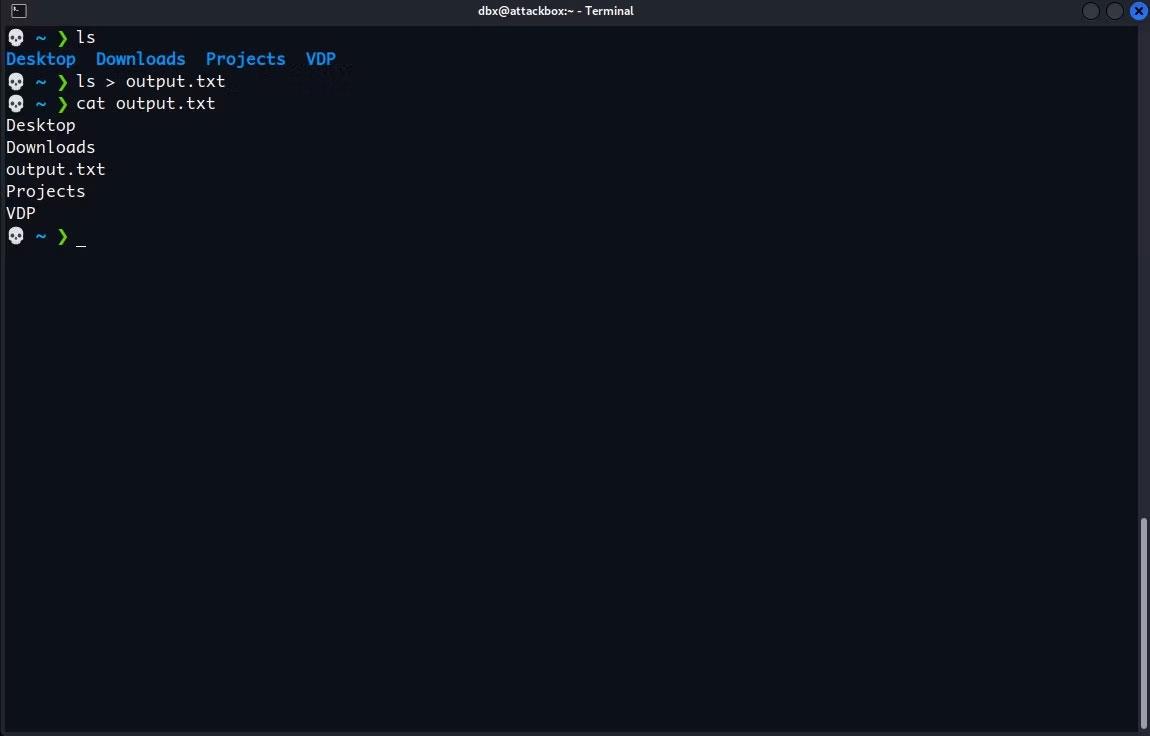
Omdiriger utdataene fra ls til en fil
Operatoren > erstatter innholdet i en eksisterende fil. Hvis du vil lagre resultatene fra flere kommandoer i en enkelt fil, bruk >>- operatoren i stedet. Dette vil legge til filen, slik at du ikke mister noen tidligere utdata du har lagret.
Prøv for eksempel å legge til systeminformasjon på slutten av filen du nettopp opprettet. Bare kjør uname -a på Linux/Mac - eller ver-kommandoen hvis du er på Windows - og legg til >>- operatoren sammen med banen til filen:
uname -a >> /path/to/file
Gjenta denne prosessen så mange ganger du trenger for å fortsette å legge til kommandoutdata til slutten av filen.
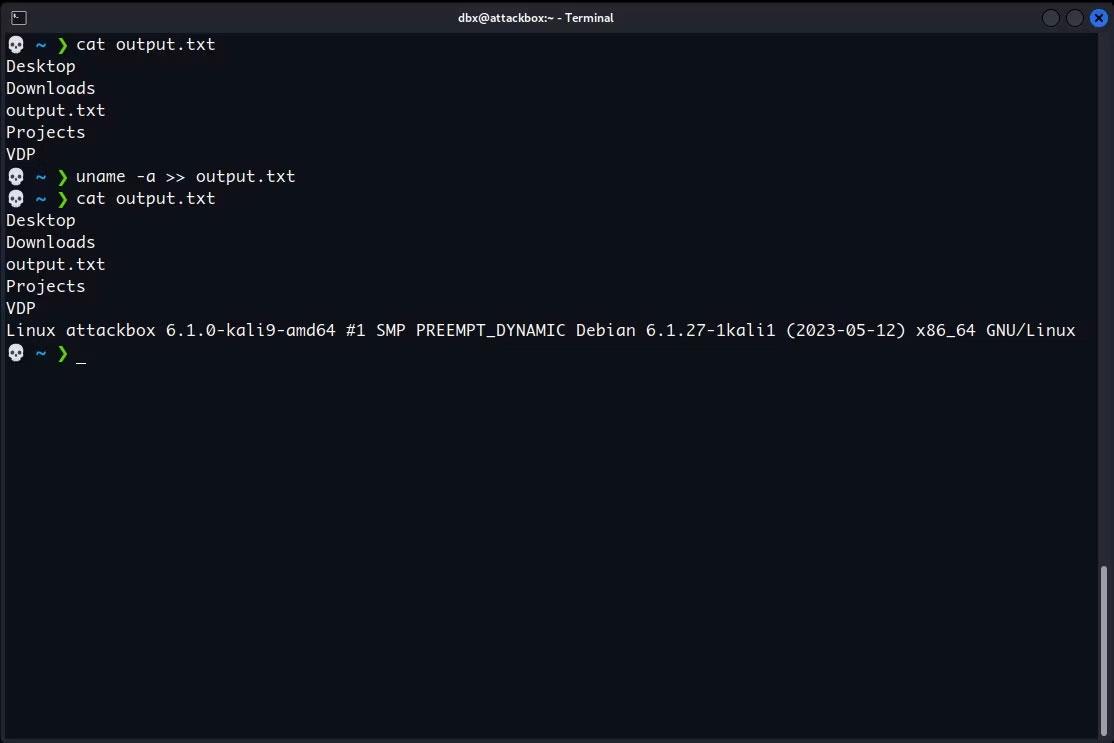
Legg til utdata til en fil
Eksporter utdata til skjermen og omdiriger det til en fil
Operatorene > og >> viser ikke utdataene fra kommandoen på skjermen, de sender den bare til en fil. Hvis du vil sende utdata til en fil og se den på skjermen, bruk tee-kommandoen.
For å bruke tee-kommandoen, send utdata fra en annen kommando til den kommandoen ved å bruke røroperatøren, en vertikal strek (|). For eksempel, her er hvordan du kan sende utdata fra ls-kommandoen til tee ved hjelp av et rør:
ls | tee /path/to/output.txt
Tee-kommandoen sender deretter utdataene til både skjermen og filen du spesifiserer. Denne operasjonen vil overskrive filen eller opprette en ny fil hvis den ikke eksisterer, akkurat som > operatoren .
For å bruke tee-kommandoen til å skrive ut resultatet på skjermen og legge det til på slutten av filen, legg til -a- flagget før filbanen, for eksempel:
uname -a | tee -a /path/to/output.txt
Du vil se kommandoutgangen på skjermen, og du kan bruke cat for å bekrefte at tee også la den til filen:
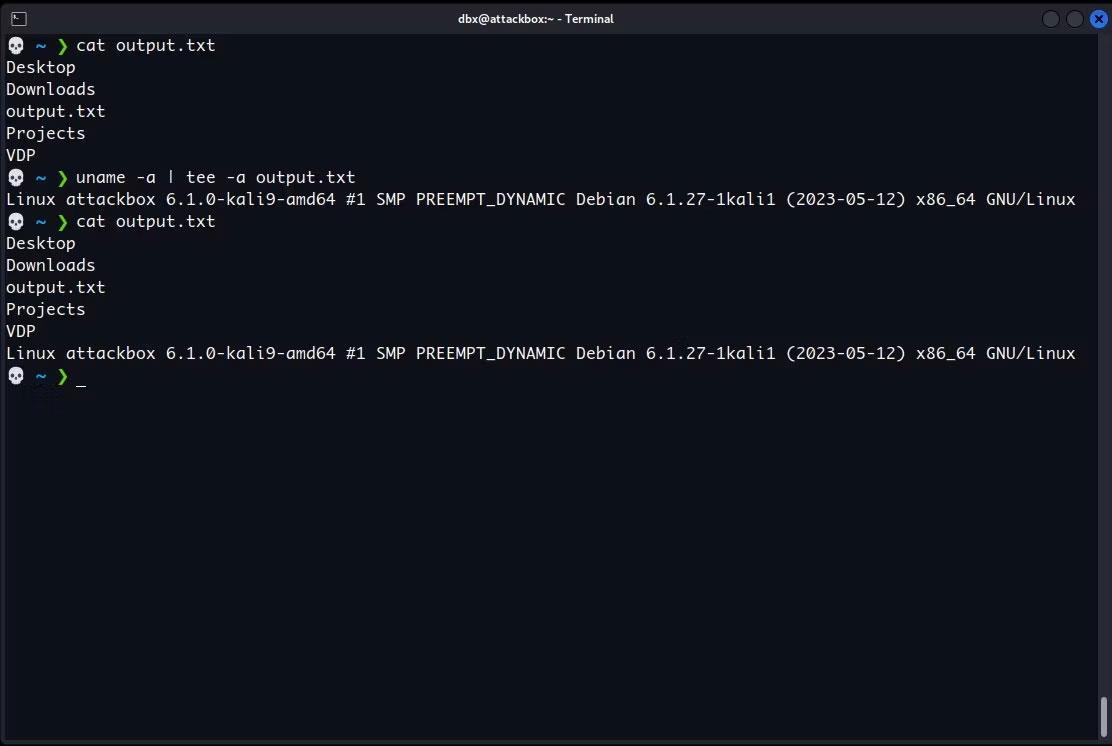
Legg til utdata til en fil ved å bruke tee-kommandoen